Xếp tên theo abc trong Excel là một thao tác rất cần thiết trong việc quản lý dữ liệu. Bài viết này sẽ cung cấp hướng dẫn cụ thể để bạn có thể sắp xếp tên theo ABC trong Excel một cách nhanh chóng và hiệu quả. Đừng bỏ lỡ thông tin hữu ích bên dưới!
Nội Dung Bài Viết
Xếp theo ABC trong Excel là gì?
Xếp theo ABC trong Excel là quá trình sắp xếp danh sách theo thứ tự bảng chữ cái, ví dụ như từ A đến Z. Tính năng này được áp dụng phổ biến nhằm sắp xếp thông tin như tên học sinh, sinh viên, nhân viên và nhiều loại dữ liệu khác theo thứ tự chữ cái.
Kỹ năng này rất quan trọng trong việc sử dụng bảng tính và quản lý lượng dữ liệu lớn, giúp bạn dễ dàng tra cứu và phân tích thông tin hơn.
Những lợi ích của việc sắp xếp tên theo ABC trong Excel
Việc sắp xếp tên theo ABC trong Excel có thể mang lại nhiều lợi ích bất ngờ, giúp việc làm việc của bạn trở nên hiệu quả hơn. Dưới đây là một số lý do bạn nên thực hiện tính năng này:
- Dễ dàng tìm kiếm thông tin: Bạn có thể nhanh chóng tìm thấy thông tin bằng cách tra cứu theo chữ cái đầu trong tên, thay vì phải xem todo toàn bộ danh sách.
- Quản lý dữ liệu chặt chẽ: Sắp xếp theo ABC giúp bạn dễ dàng theo dõi, kiểm soát tình hình dữ liệu mà không bị rối loạn.
- Khi trình bày báo cáo: Danh sách được sắp xếp rõ ràng tạo cho bạn sự chuyên nghiệp và ấn tượng tốt trong mắt người xem.

- So sánh dữ liệu dễ dàng: Việc sắp xếp cho phép bạn dễ dàng so sánh dữ liệu giữa các cá nhân hoặc các bản ghi một cách nhanh chóng.
- Lọc dữ liệu hiệu quả: Kết hợp với bộ lọc, sắp xếp tên theo ABC hỗ trợ việc truy xuất thông tin chính xác hơn.
Nhờ vào những lợi ích kể trên, sắp xếp tên theo ABC trong Excel thật sự là một tính năng không thể thiếu trong công việc của bạn. Hy vọng những chia sẻ này sẽ giúp ích cho bạn trong quá trình làm việc.
Các bước sắp xếp tên theo bảng chữ cái trong Excel
Sắp xếp tên theo bảng chữ cái là một thao tác đơn giản và tiện lợi. Bài viết sẽ hướng dẫn bạn các bước cụ thể tùy vào việc bạn đang làm việc với dữ liệu như thế nào.
Xếp khi Họ và Tên nằm ở hai cột riêng biệt
Khi dữ liệu được phân chia thành hai cột Họ và Tên, hãy làm theo các bước sau:
Bước 1: Chọn toàn bộ cột chứa tên. Sau đó, nhấp vào tab Data trên thanh công cụ Excel.
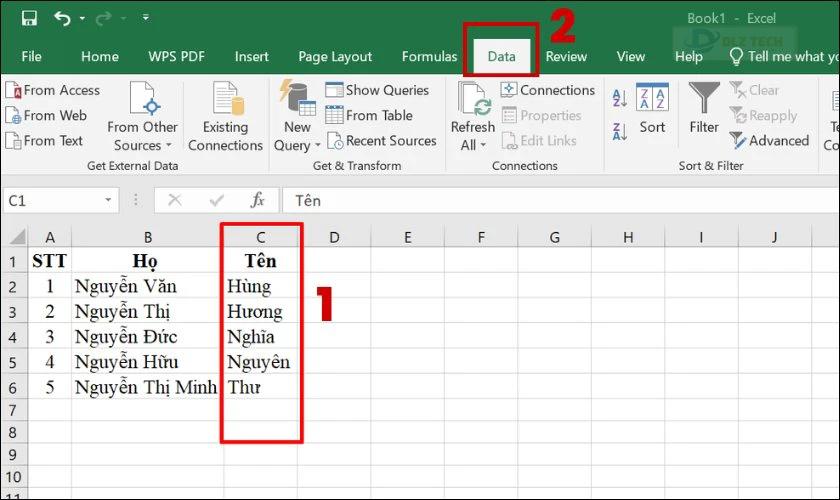
Bước 2: Trong tab Data, nhấp vào nút Sort. Một hộp thoại sẽ hiện lên cho bạn thiết lập cách sắp xếp, chọn Continue with current selection và xác nhận bằng cách nhấn Sort.
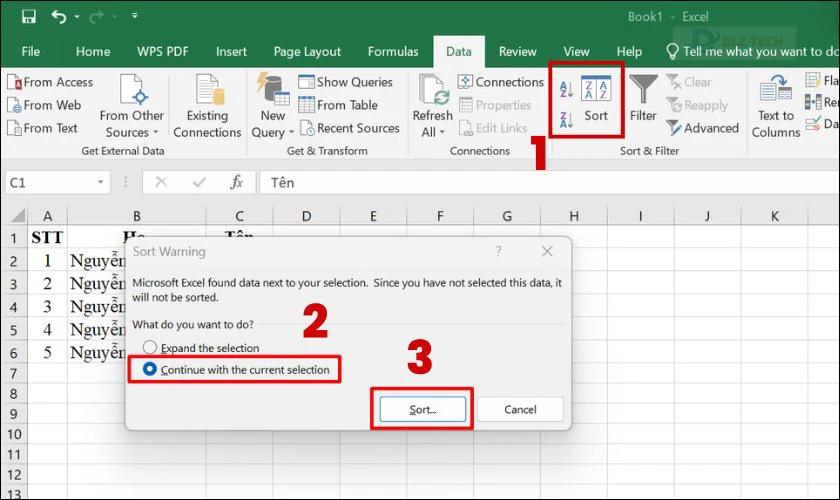
Bước 3: Chọn cột Tên trong phần Sort by và xác định thứ tự là A to Z. Cuối cùng, nhấn OK.
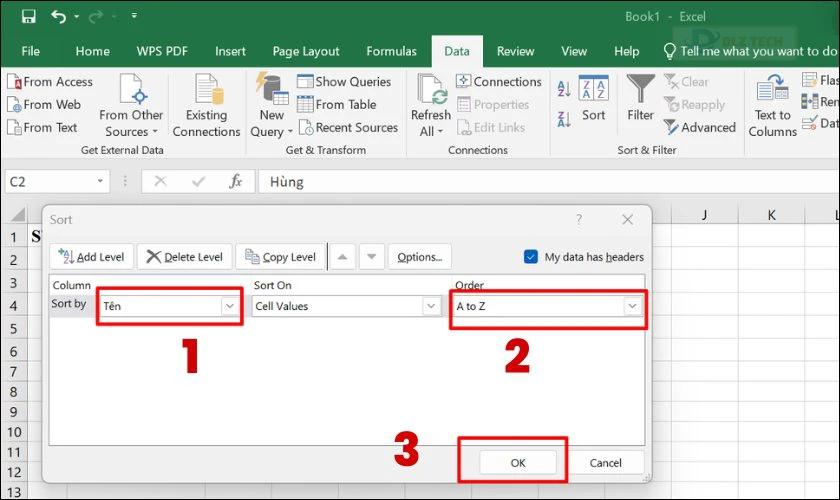
Chỉ với vài bước đơn giản, bạn đã có thể sắp xếp dữ liệu trong hai cột Họ và Tên theo thứ tự bảng chữ cái một cách dễ dàng.
Xếp khi Họ và Tên nằm chung trong một cột
Trong trường hợp dữ liệu chỉ có một cột Họ và Tên, bạn có thể thực hiện như sau:
Bước 1: Tạo một cột mới bên cạnh để chứa tên và sao chép dữ liệu Họ và Tên vào đó.
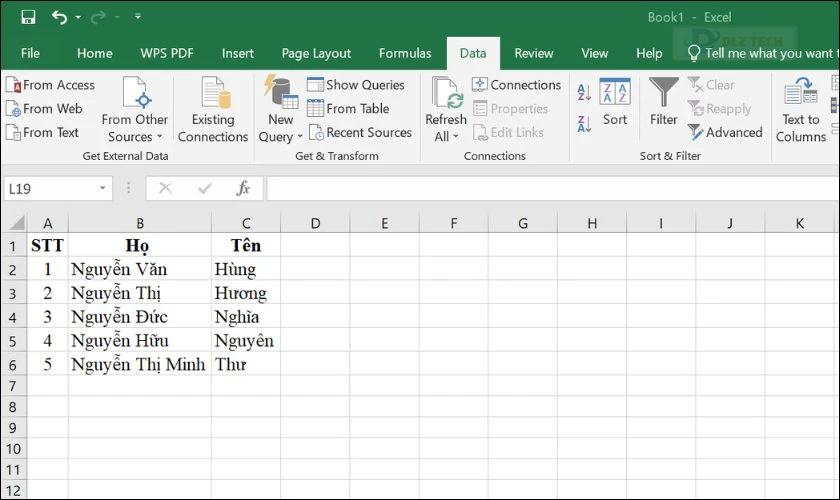
Bước 2: Sử dụng tổ hợp phím Ctrl + H để mở hộp thoại Find and Replace. Điền dấu * vào mục Find what và nhấn Replace All.
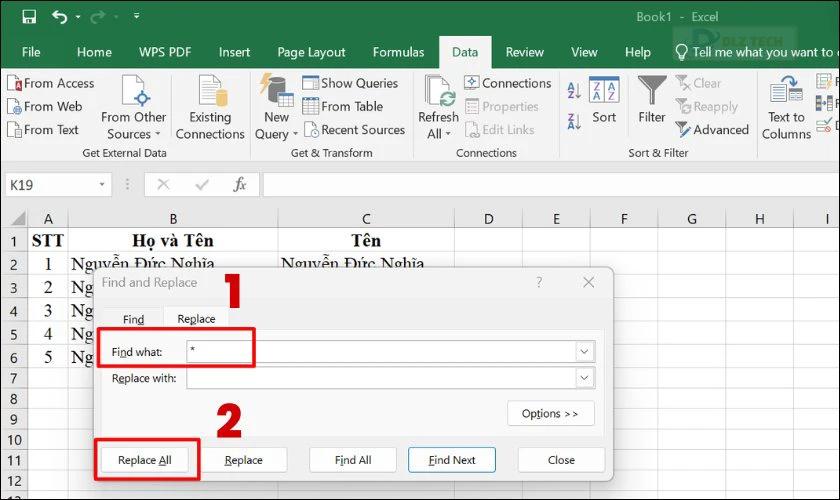
Bước 3: Một thông báo sẽ xuất hiện, nhấn OK để tiếp tục.
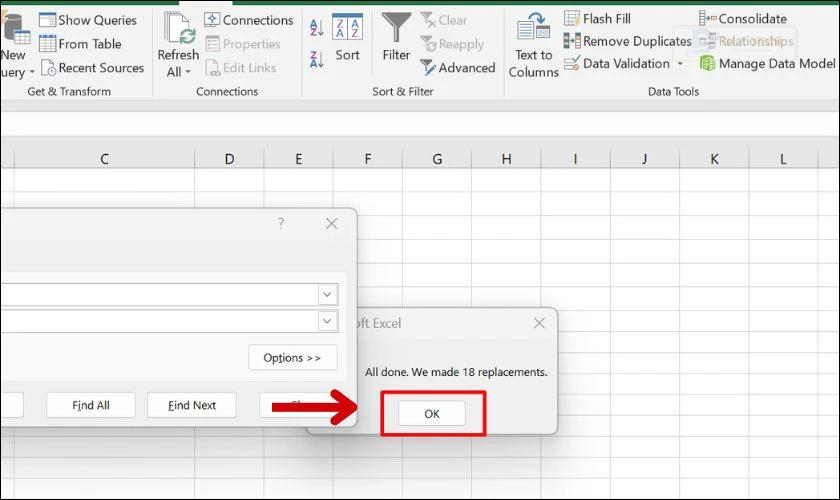
Bước 4: Bạn có thể tạo thêm một cột mới bên trái để tách thành cột Họ.
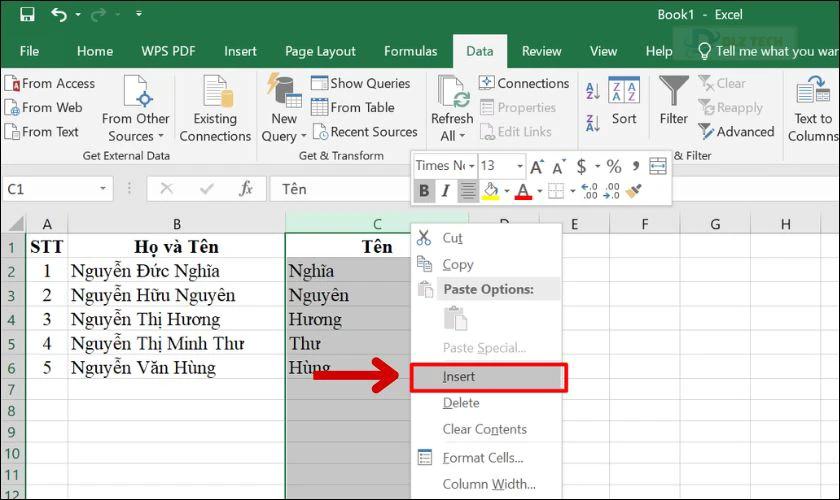
Bước 5: Sử dụng công thức =LEFT(B2,LEN(B2)-LEN(D2)) để tách tên và chữ lót.
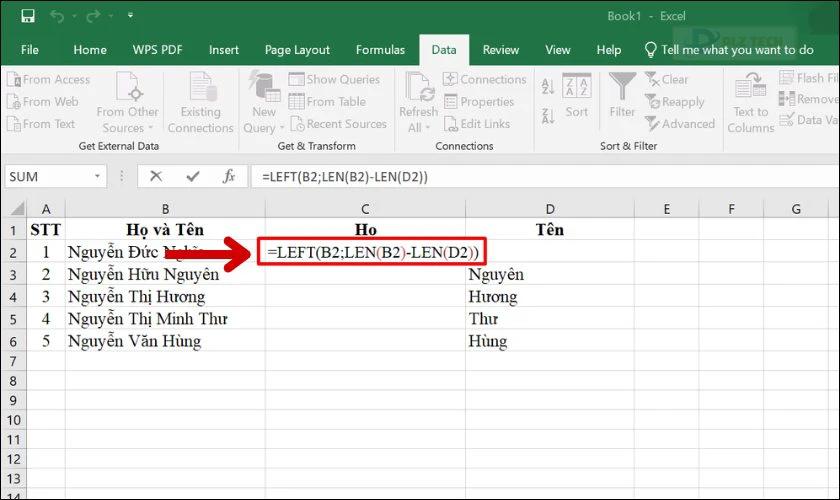
Bước 6: Kết quả sau khi áp dụng công thức sẽ hiển thị như hình bên dưới.
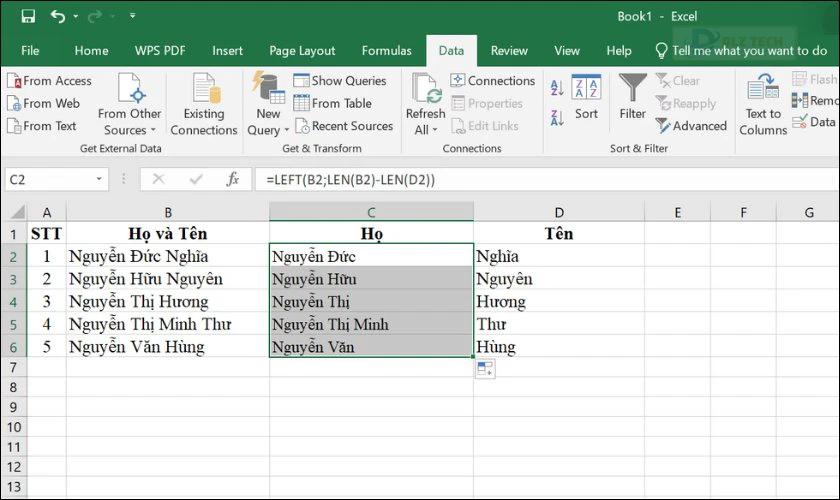
Bước 7: Tại ô cuối cùng, dấu cộng sẽ xuất hiện; nhấn đúp để hoàn tất cột Họ.
Bước 8: Chọn cột Tên và vào tab Data để nhấn Sort.
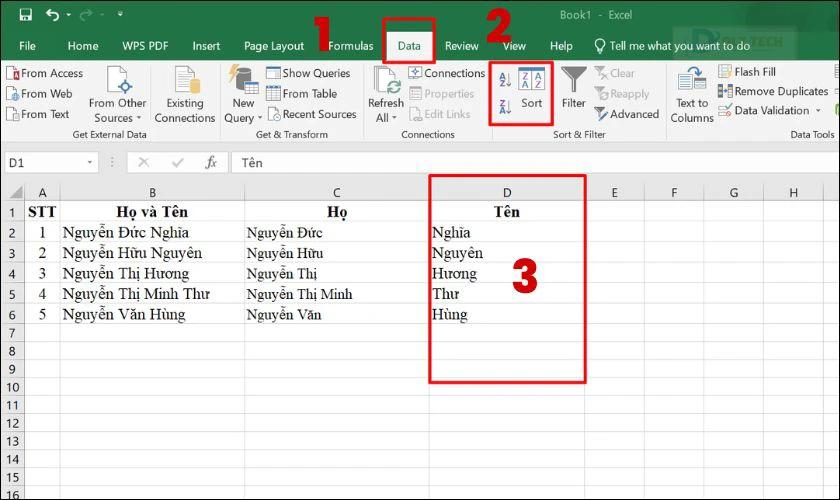
Bước 9: Hộp thoại Sort hiện lên với các tùy chọn sắp xếp, hãy chọn cột chứa Tên, rồi chọn A to Z và nhấn OK.
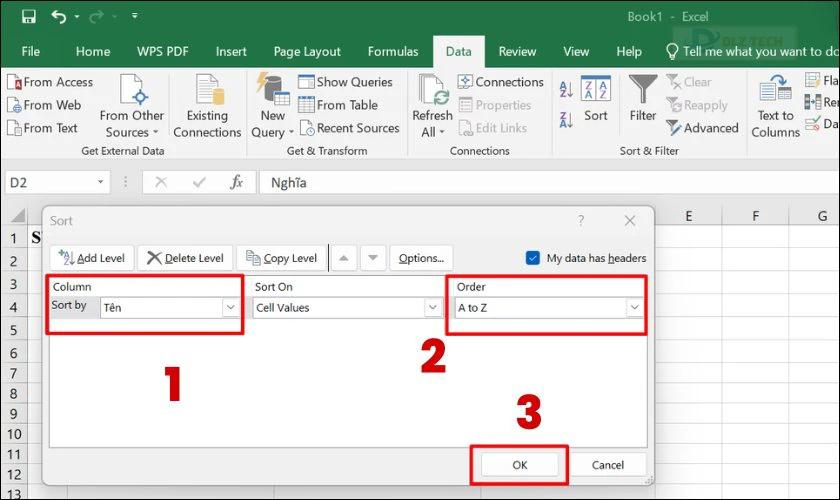
Bước 10: Kết quả sẽ hiển thị dưới dạng dữ liệu được sắp xếp theo thứ tự chữ cái trong cột Họ và Tên.
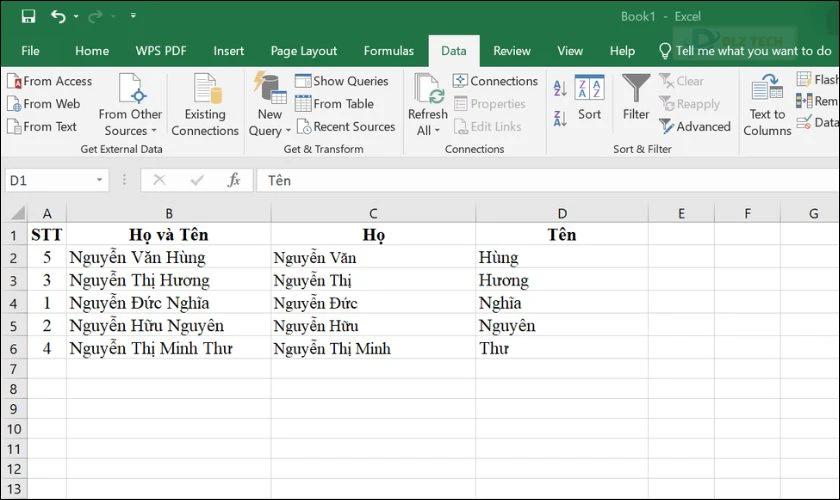
Dữ liệu trong cột Họ và Tên đã được sắp xếp theo thứ tự chữ cái một cách chính xác.
Bộ lọc sắp xếp trong Excel
Để quy trình sắp xếp tên theo ABC trong Excel diễn ra hiệu quả hơn, bạn có thể kết hợp với tính năng bộ lọc. Tính năng này không chỉ cho phép bạn sắp xếp theo thứ tự chữ cái mà còn có thể lọc dữ liệu theo những tiêu chuẩn cụ thể bạn muốn. Dưới đây là hướng dẫn thực hiện:
Bước 1: Chọn vùng dữ liệu và bôi đen toàn bộ các ô chứa thông tin bạn cần sắp xếp. Vào tab Data và nhấn vào nút Filter.
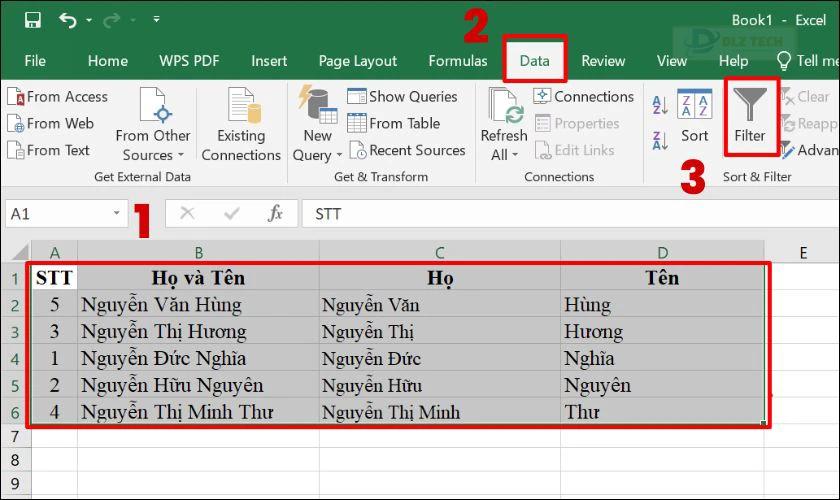
Bước 2: Nhấp vào mũi tên ở tiêu đề cột chứa tên hoặc dữ liệu bạn muốn sắp xếp; một menu thả xuống sẽ xuất hiện với các tùy chọn sắp xếp dữ liệu.
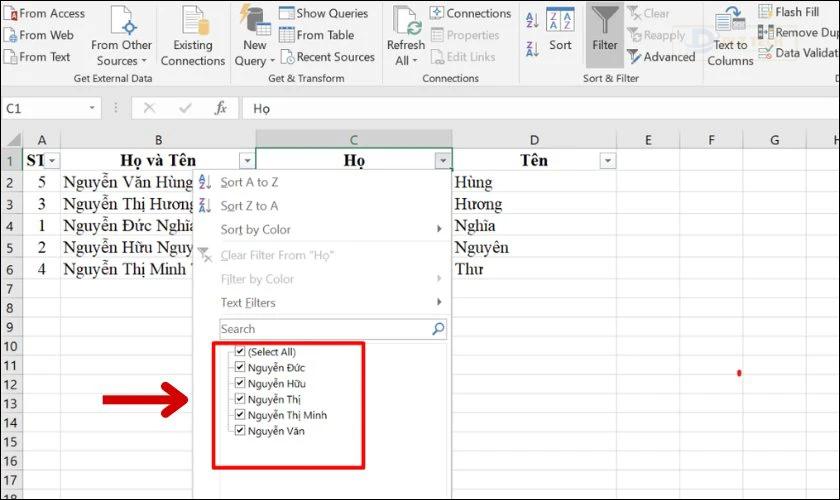
Bước 3: Sau khi chọn tùy chọn sắp xếp, hãy kiểm tra và xác nhận xem dữ liệu đã được sắp xếp đúng theo yêu cầu chưa.
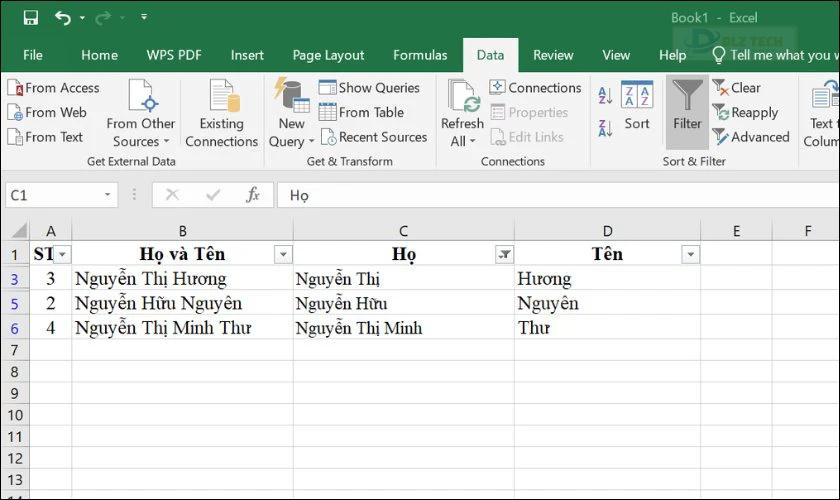
Việc áp dụng bộ lọc cho phép bạn dễ dàng sắp xếp tên theo ABC trong Excel, đồng thời tối ưu hóa cách thức quản lý và phân tích dữ liệu một cách hiệu quả.
Lưu ý khi thực hiện sắp xếp tên theo abc trong Excel
Mặc dù xếp tên theo ABC là thao tác cơ bản nhưng cần chú ý để đạt hiệu quả cao. Dưới đây là một số điều bạn nên lưu tâm:
- Đảm bảo dữ liệu chính xác và đầy đủ trước khi sắp xếp. Kiểm tra lỗi chính tả và khoảng trống dư thừa để tránh lỗi trong quá trình sắp xếp.
- Sao lưu dữ liệu của bạn trước khi thực hiện thao tác lớn để tránh mất thông tin quan trọng.
- Chọn đúng cột hoặc tiêu chí cần thiết cho việc sắp xếp để có kết quả chính xác hơn.

- Sử dụng tính năng bộ lọc trong Excel để làm việc với dữ liệu một cách hiệu quả hơn.
- Kiểm tra và loại bỏ dữ liệu trùng lặp để đảm bảo kết quả chính xác hơn khi sắp xếp.
- Lưu ý về các dữ liệu liên quan đến nhau nhằm tránh mất mát hoặc xáo trộn thông tin.
- Luôn kiểm tra kết quả sắp xếp để đảm bảo rằng dữ liệu đã được sắp xếp chính xác theo yêu cầu.
Các lưu ý này sẽ giúp bạn thực hiện xếp tên theo abc trong Excel một cách hiệu quả và chính xác hơn.
Kết luận
Xếp tên theo abc trong Excel chính là một trong những kỹ năng quan trọng trong quản lý dữ liệu. Qua bài viết này, Dlz Tech mong rằng bạn sẽ thực hiện việc sắp xếp tên theo bảng chữ cái một cách dễ dàng và hiệu quả.
Tác Giả Minh Tuấn
Minh Tuấn là một chuyên gia dày dặn kinh nghiệm trong lĩnh vực công nghệ thông tin và bảo trì thiết bị điện tử. Với hơn 10 năm làm việc trong ngành, anh luôn nỗ lực mang đến những bài viết dễ hiểu và thực tế, giúp người đọc nâng cao khả năng sử dụng và bảo dưỡng thiết bị công nghệ của mình. Minh Tuấn nổi bật với phong cách viết mạch lạc, dễ tiếp cận và luôn cập nhật những xu hướng mới nhất trong thế giới công nghệ.
Thông tin liên hệ
Dlz Tech
Facebook : https://www.facebook.com/dlztech247/
Hotline : 0767089285
Website : https://dlztech.com
Email : dlztech247@gmail.com
Địa chỉ : Kỹ thuật Hỗ Trợ 24 Quận/Huyện Tại TPHCM.
Bài viết liên quan

Trưởng Phòng Marketing - Nguyễn Thị Kim Ngân
Nguyễn Thị Kim Ngân là Trưởng Phòng Marketing với hơn 10 năm kinh nghiệm, chuyên sâu trong việc kết hợp công nghệ với chiến lược marketing. Cô đã thành công trong việc xây dựng các chiến lược marketing giúp các thương hiệu lớn tăng trưởng mạnh mẽ và phát triển bền vững trong kỷ nguyên số. Với kiến thức vững vàng về digital marketing và công nghệ, Nguyễn Thị Kim Ngân là chuyên gia uy tín trong việc duyệt và phát triển nội dung công nghệ, giúp đội ngũ marketing luôn sáng tạo và đi đầu trong các chiến lược truyền thông hiệu quả.
